电脑wifi出现感叹号该如何解决?
19
2025-02-25
笔记本电脑已经成为了我们生活和工作中不可或缺的一部分,尤其在疫情期间,远程工作和学习已经成为了很多人的常态,而wifi的使用也变得越来越频繁。然而,在使用笔记本连接wifi的过程中,很多用户都会遇到笔记本无法连接wifi的问题。本文将针对这个问题进行深入探讨,为大家提供一些实用的解决方案。
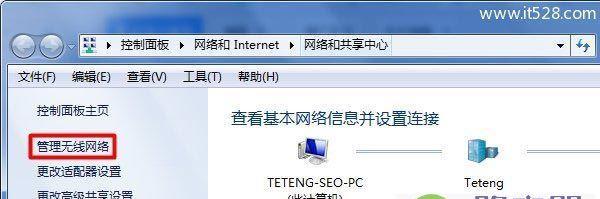
一:检查网络连接状态
无论是有线还是无线连接,首先要检查的是网络连接状态。在笔记本电脑上,无论使用的是Windows还是MacOS操作系统,都可以通过点击系统托盘的网络图标来查看网络连接状态。如果显示为“已连接”,则说明网络连接正常。
二:检查wifi开关是否打开
很多笔记本电脑都配有wifi开关,如果开关未打开,则无法搜索到任何可用的无线网络。在连接wifi之前,一定要确保笔记本电脑的wifi开关已经打开。

三:检查路由器是否正常工作
如果无法搜索到任何可用的无线网络,则可能是路由器出现了故障。此时,建议用户先检查路由器是否正常工作。可以通过查看路由器的指示灯来判断,如果灯亮,则说明路由器正常工作,否则需要重新启动路由器或者联系网络服务提供商寻求帮助。
四:检查无线网络设置是否正确
在连接wifi之前,一定要确保无线网络设置正确。包括无线网络名称(SSID)、安全类型、加密方式等参数。如果无线网络设置不正确,则无法连接到无线网络。在Windows操作系统中,可以通过进入“控制面板-网络和共享中心-管理网络连接”来查看和修改无线网络设置。
五:检查电脑是否安装了正确的无线网卡驱动程序
无论是笔记本还是台式机,在连接wifi之前,都需要安装相应的无线网卡驱动程序。如果没有安装驱动程序或者驱动程序过期,则无法正常连接无线网络。在Windows操作系统中,可以通过进入“设备管理器-网络适配器”来查看和更新无线网卡驱动程序。
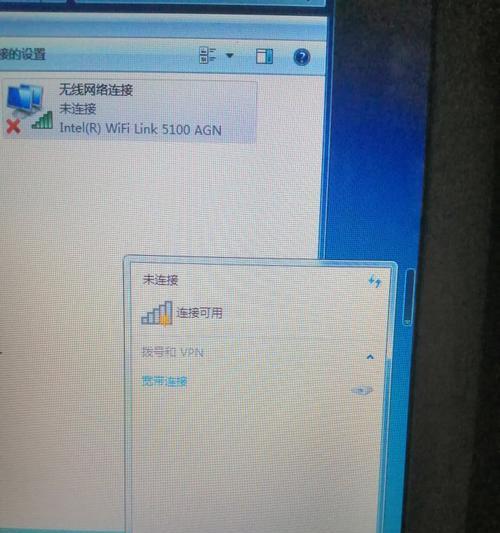
六:检查电脑是否被病毒感染
如果电脑被病毒感染,则可能会影响无线网络的连接。在连接wifi之前,建议用户先对电脑进行全面的杀毒扫描,清除病毒和恶意软件。
七:检查电脑是否被限制连接无线网络
在一些公共场所,如图书馆、机场等地方,为了保护网络安全,可能会对电脑进行限制,禁止连接无线网络。如果无法连接到无线网络,则可以询问管理人员是否允许连接。
八:检查电脑是否与其他设备冲突
如果电脑与其他设备发生冲突,则可能会影响无线网络的连接。此时,可以尝试暂时关闭其他设备的网络连接,看是否能够正常连接无线网络。
九:检查信号强度是否足够
无线网络信号强度不足也是无法连接wifi的一个常见问题。如果在搜索wifi时,发现附近没有可用的无线网络,或者信号非常弱,则建议用户尝试移动到更近的无线路由器或者信号更强的地方。
十:检查IP地址是否正确
IP地址是连接到无线网络的必要条件之一,如果IP地址设置错误,则无法正常连接到无线网络。可以通过进入“控制面板-网络和共享中心-更改适配器设置-右键点击已连接的无线网络-属性-Internet协议版本4(TCP/IPv4)”来查看和修改IP地址。
十一:检查DNS服务器是否正常
DNS服务器是连接到无线网络的重要组成部分之一,如果DNS服务器出现故障,则可能会影响无线网络的连接。可以通过进入“命令提示符”窗口并输入“ipconfig/all”来查看当前DNS服务器设置是否正确。
十二:检查网络安全设置是否正确
在连接wifi之前,一定要确保网络安全设置正确。包括防火墙、网络共享等设置。如果安全设置不正确,则可能会导致无法连接无线网络。在Windows操作系统中,可以通过进入“控制面板-网络和共享中心-管理高级共享设置”来查看和修改网络安全设置。
十三:检查网络服务是否正常
如果网络服务出现故障,则可能会影响无线网络的连接。可以通过进入“服务”窗口来查看和启动或停止相关的网络服务。
十四:更新操作系统和软件程序
在连接wifi之前,建议用户先更新操作系统和软件程序。很多时候,操作系统和软件程序的更新可以解决无法连接wifi的问题。
十五:
无法连接wifi是一个很常见的问题,在使用笔记本电脑时,如果遇到了这个问题,不要慌张,应该先检查网络连接状态、wifi开关、路由器、无线网络设置、无线网卡驱动程序、病毒感染、限制连接无线网络、设备冲突、信号强度、IP地址、DNS服务器、网络安全设置、网络服务等方面。如果仍然无法解决问题,则可以尝试更新操作系统和软件程序,以获得更好的连接体验。
版权声明:本文内容由互联网用户自发贡献,该文观点仅代表作者本人。本站仅提供信息存储空间服务,不拥有所有权,不承担相关法律责任。如发现本站有涉嫌抄袭侵权/违法违规的内容, 请发送邮件至 3561739510@qq.com 举报,一经查实,本站将立刻删除。